Nordvpn教學,手把手教您如何註冊、安裝、翻牆。

之前有寫過跨國購物的省錢方式,除了可以用折扣碼、信用卡現金回饋省錢之外,還可以用VPN換位址到國外購物。
Nordvpn是我最信任且很穩定的VPN。
本篇要來教大家如何使用Nordvpn註冊、安裝電腦版、手機版並翻牆到國外購物。
閱讀延伸: 【跨國網購必看】,使用VPN幫你省錢、降低砍單率、享有不同折扣、買的更安全。
為什麼我推薦NordVpn呢?
NordVPN是一個隱密性、網路速度都不錯的VPN公司,實測的結果,不論是翻牆,還是要跨區域限制,都相當良好。
而且介面容易操作,不限任何流量。
唯一的小缺點可能就是在大陸區域有那麼一點不穩。
NordVPN 特色優點
- 可以阻擋惡意廣告和追蹤
- 可在6個個裝置上使用並且完善的保護 ( 手機、桌上型電腦、平板電腦等等)
- 24/7 客戶即時訊息
- 可以翻牆至大陸使用
- 在59個國家擁有5200多個伺服器
- 30天試用期 (這是許多VPN公司沒有的)
- 不會儲存客戶瀏覽紀錄
NordVPN 註冊與購買教學
步驟一
點選Nordvpn官網進入購買頁面,點選登入。
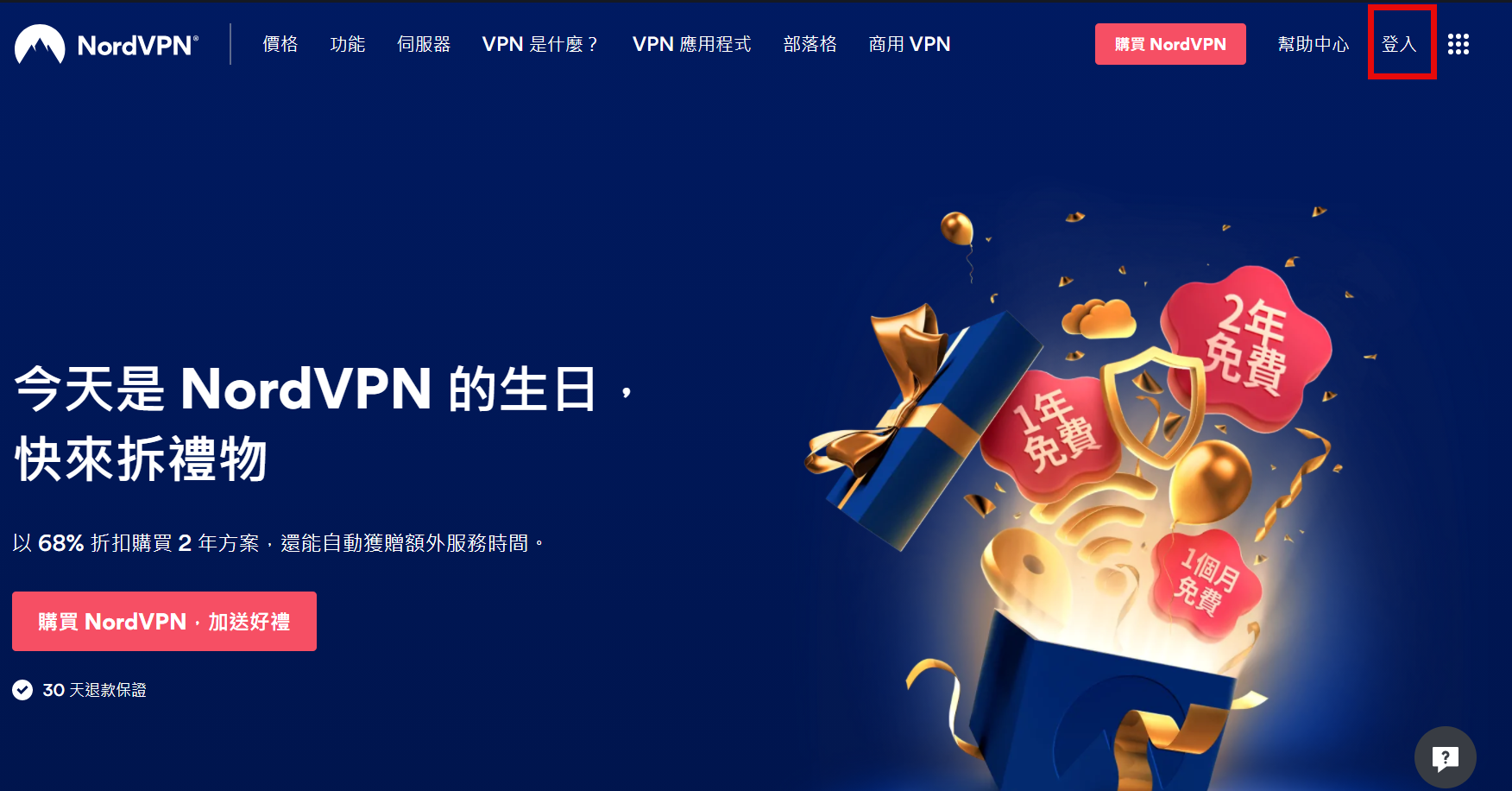
步驟二
點選創建帳戶
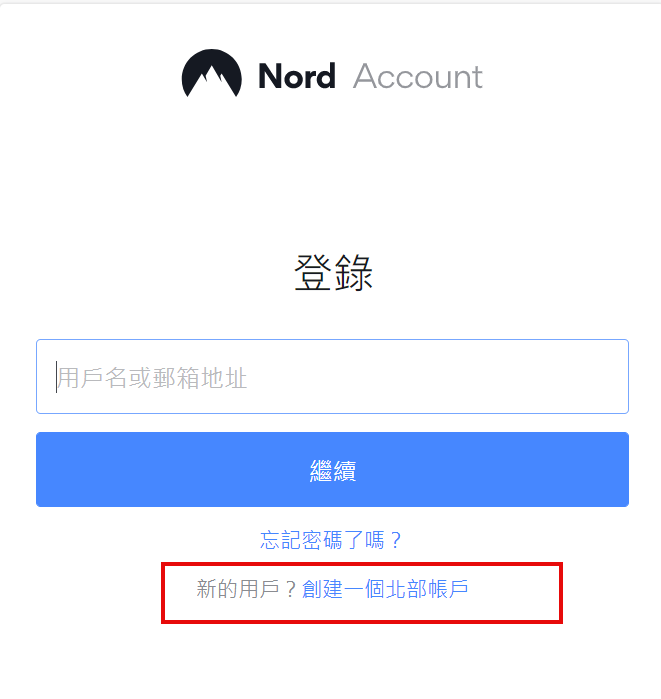
步驟三
點選Get Nordvpn
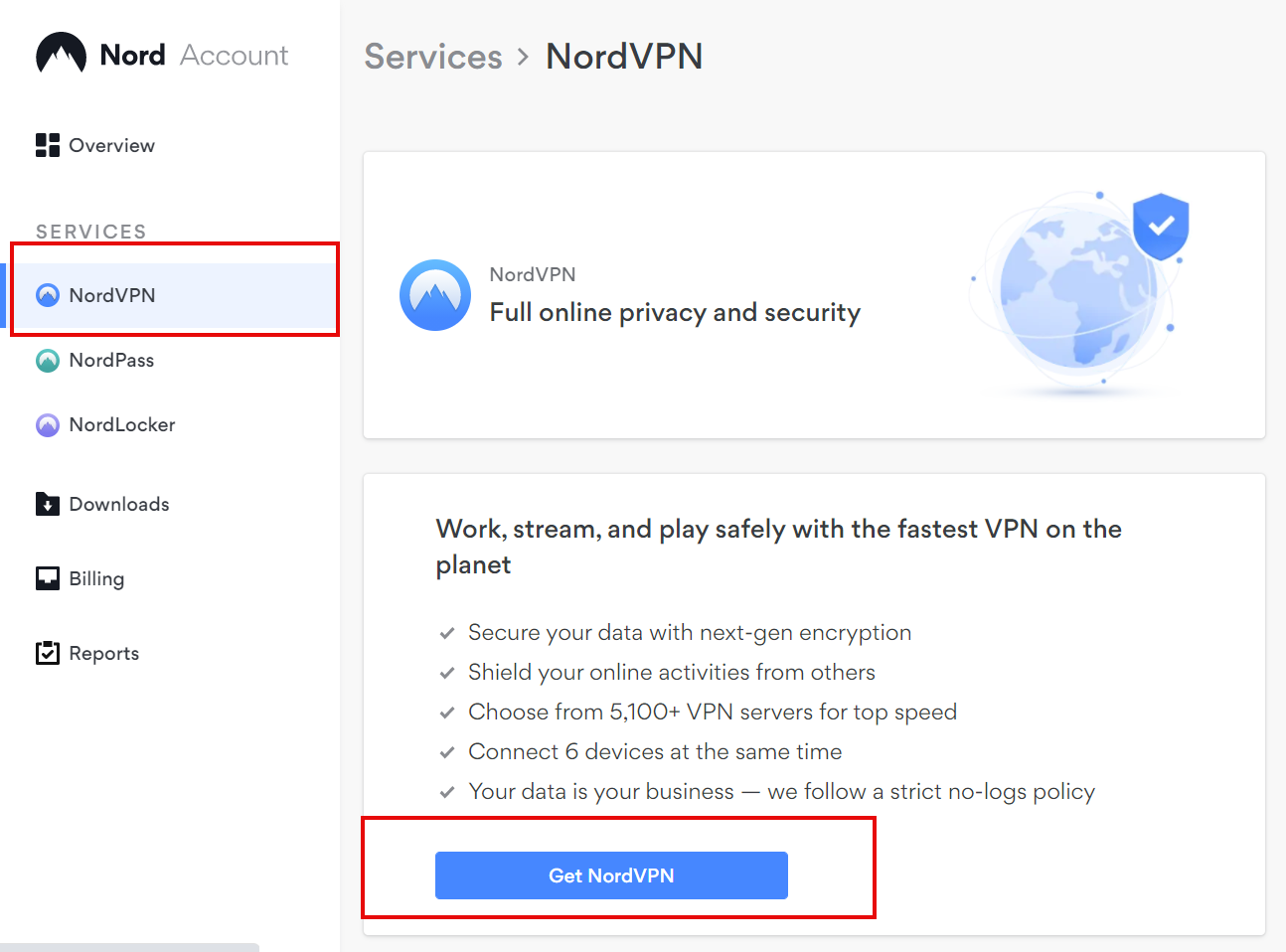
步驟四
我自己是購買兩年方案,換算下來比較划算,即便用的不滿意也有30天內全額退款。
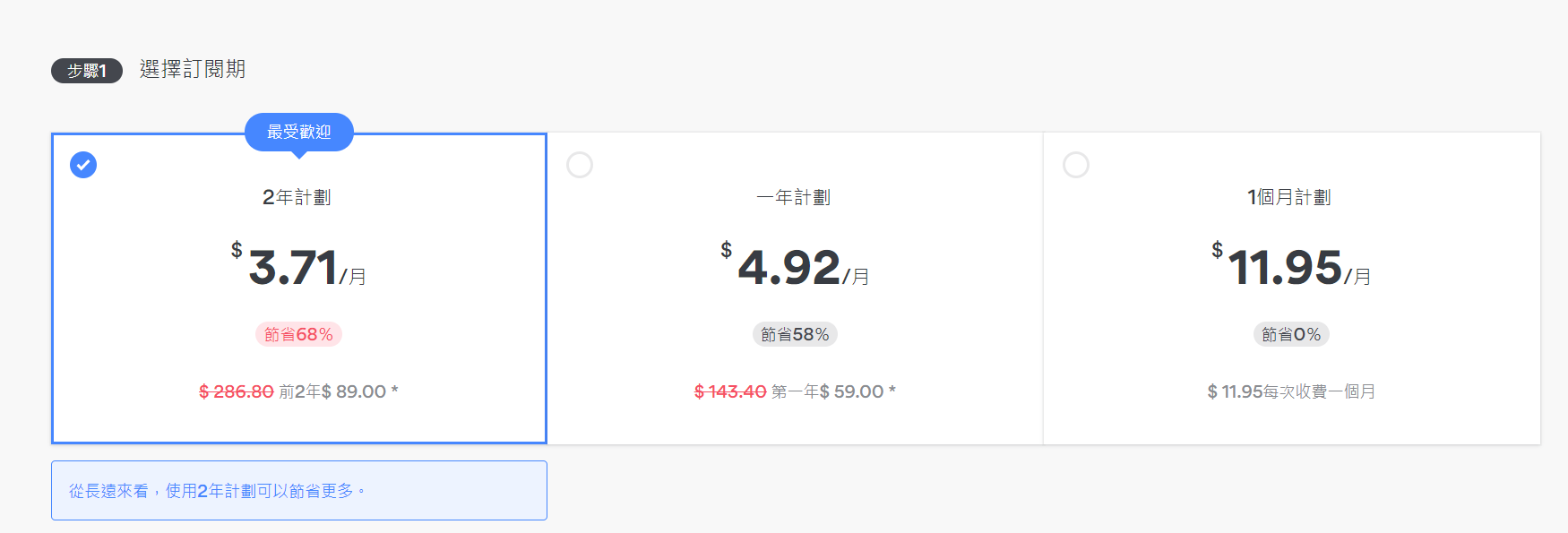
步驟五
選擇一種付款方式,並且將增值稅的部分選擇你的國家,然後進行付款。
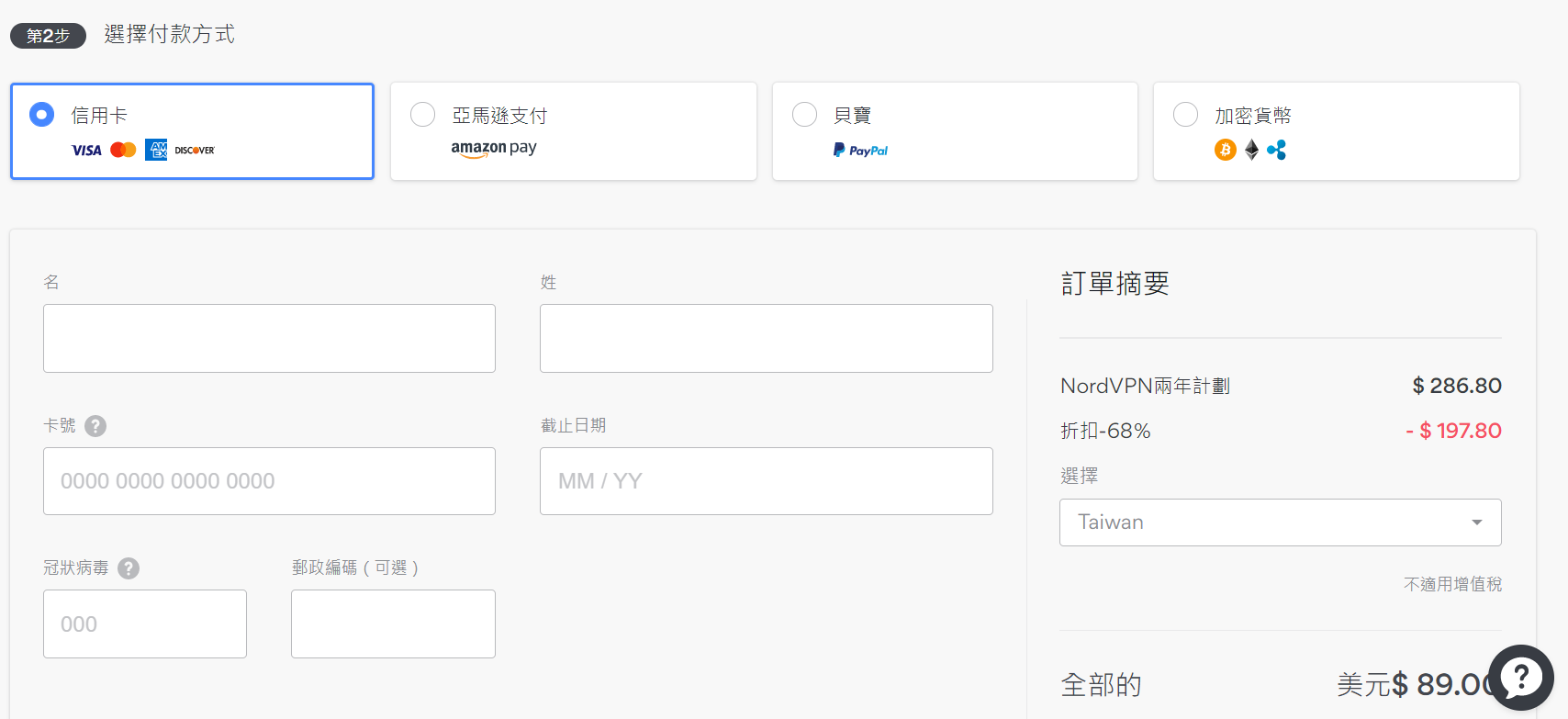
步驟六
付款完成後會看到這個畫面,就可以到信箱去查看。
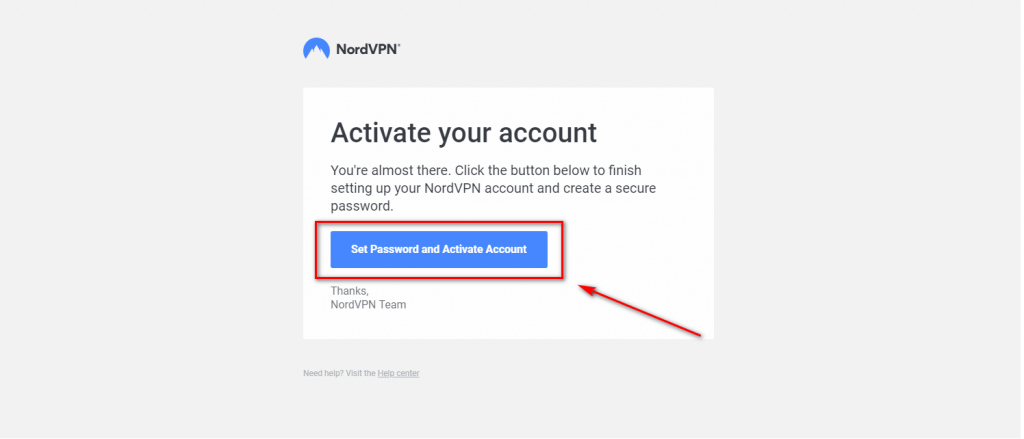
電腦版安裝教學(Windows)
步驟一
點選下載應用程式
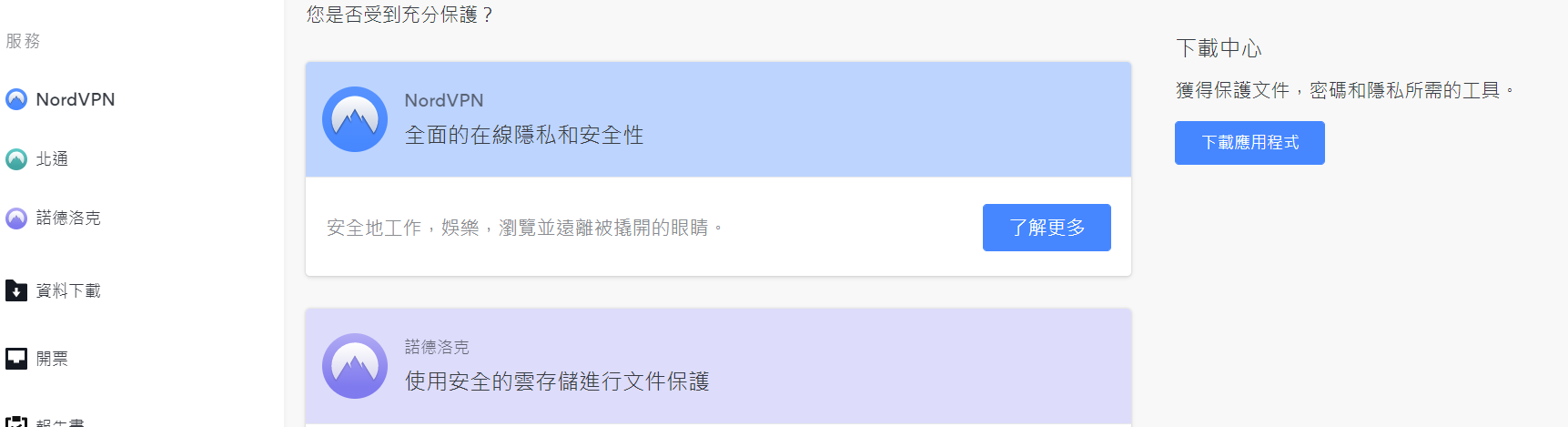
步驟二
選其中一個下載都可以。
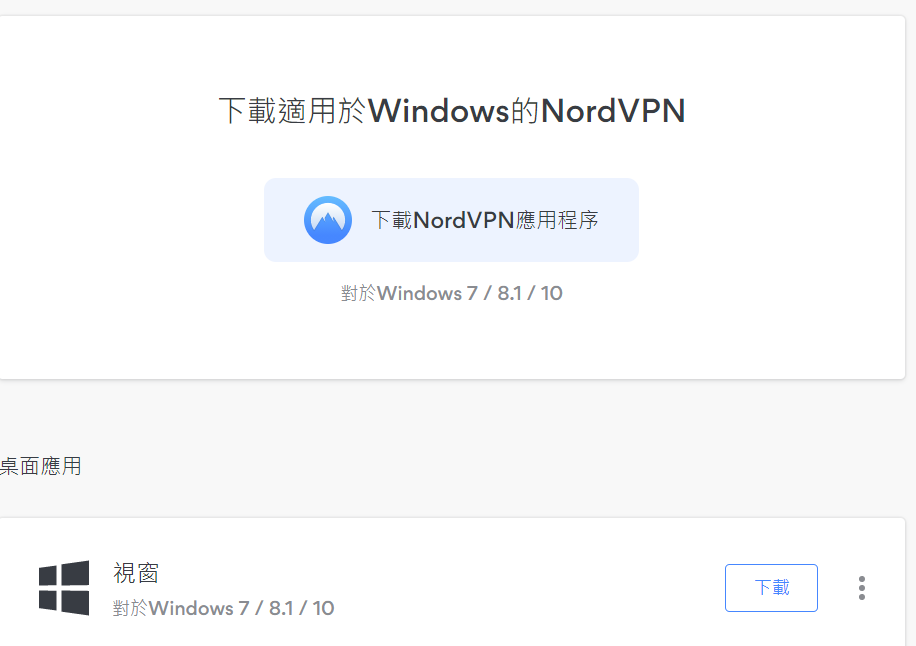
步驟三
下載完後,選擇路徑,(用預設的即可),然後按Install
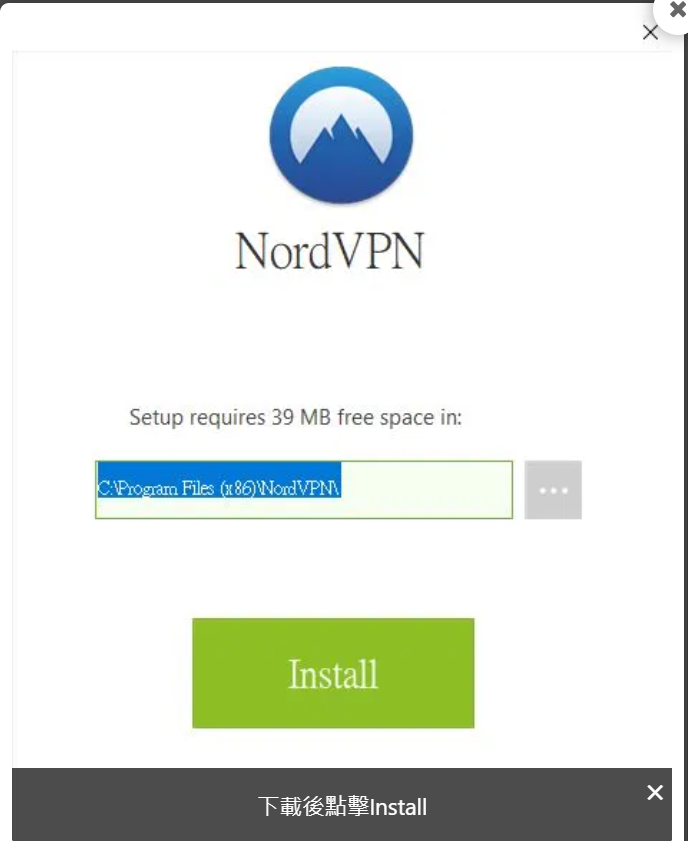
步驟四
兩個都要打勾,然後按 Install
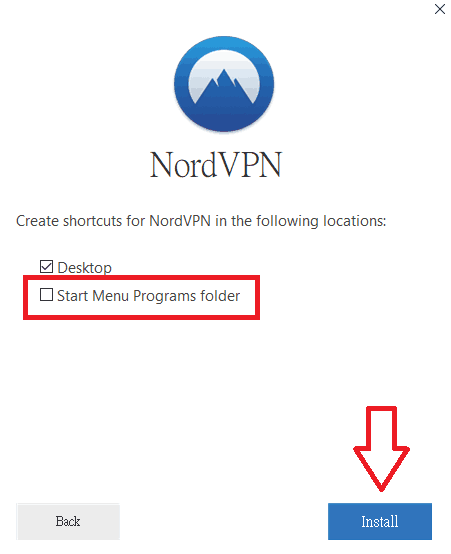
步驟五
完成後,按Finish
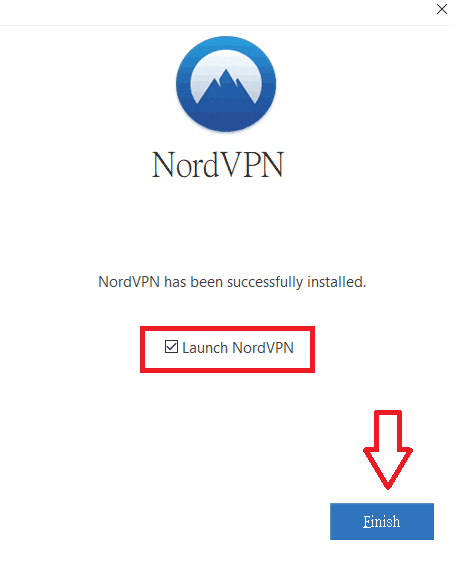
步驟六
輸入剛設定好的帳號密碼進行登入。
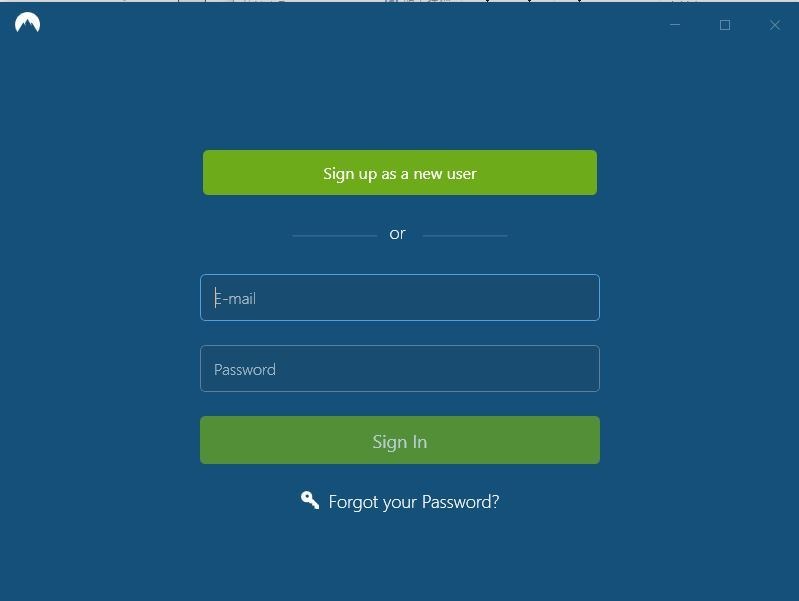
步驟七
登入之後,會看到這個畫面,點選 Turn CyberSec on
CyberSec可以在VPN連線時有效阻擋廣告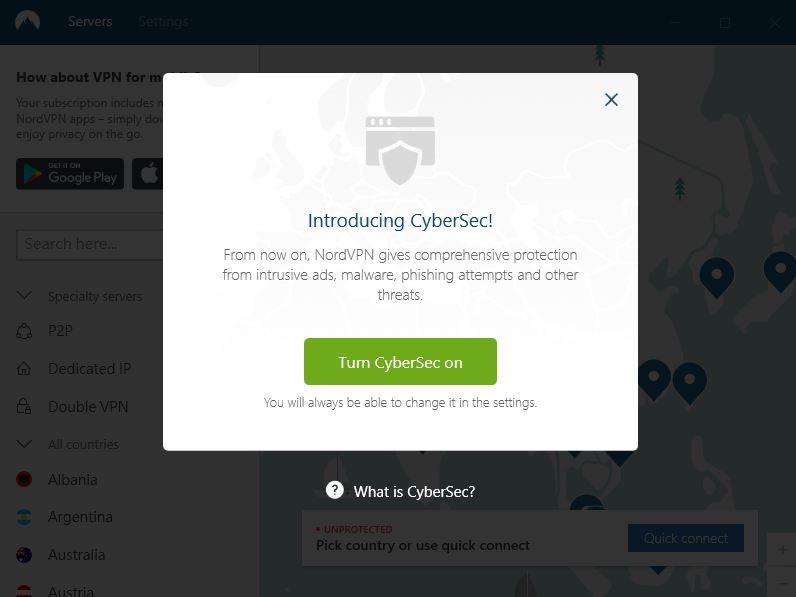
步驟八
進入這個畫面後,點選Quick connect,就會連線到最適合的VPN位址。
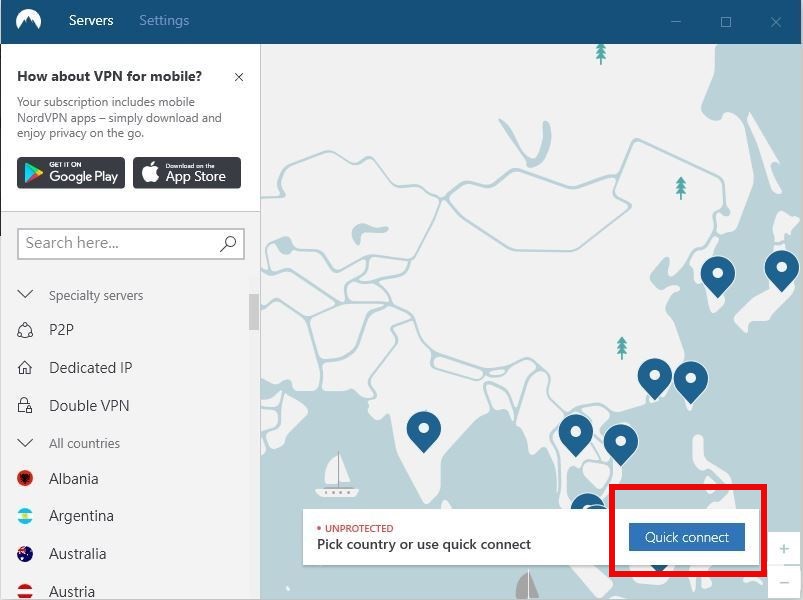
步驟九
等大約幾秒鐘的時間就會連線完成。
下面就會顯示 Connected to Country (IP),這樣代表VPN連線成功。
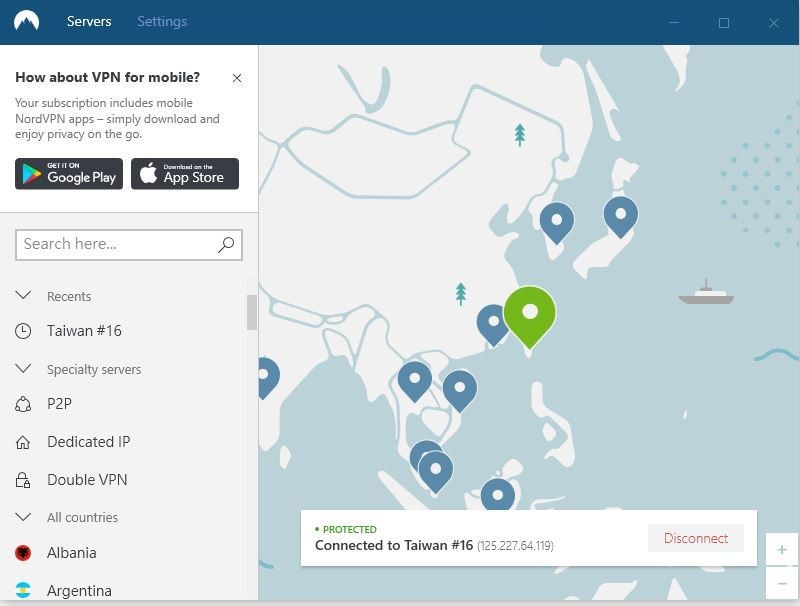
NordVPN 手機版教學 IOS
還沒購買NordVPN可以點這邊購買
步驟一
打開App Store,下載NordVPN
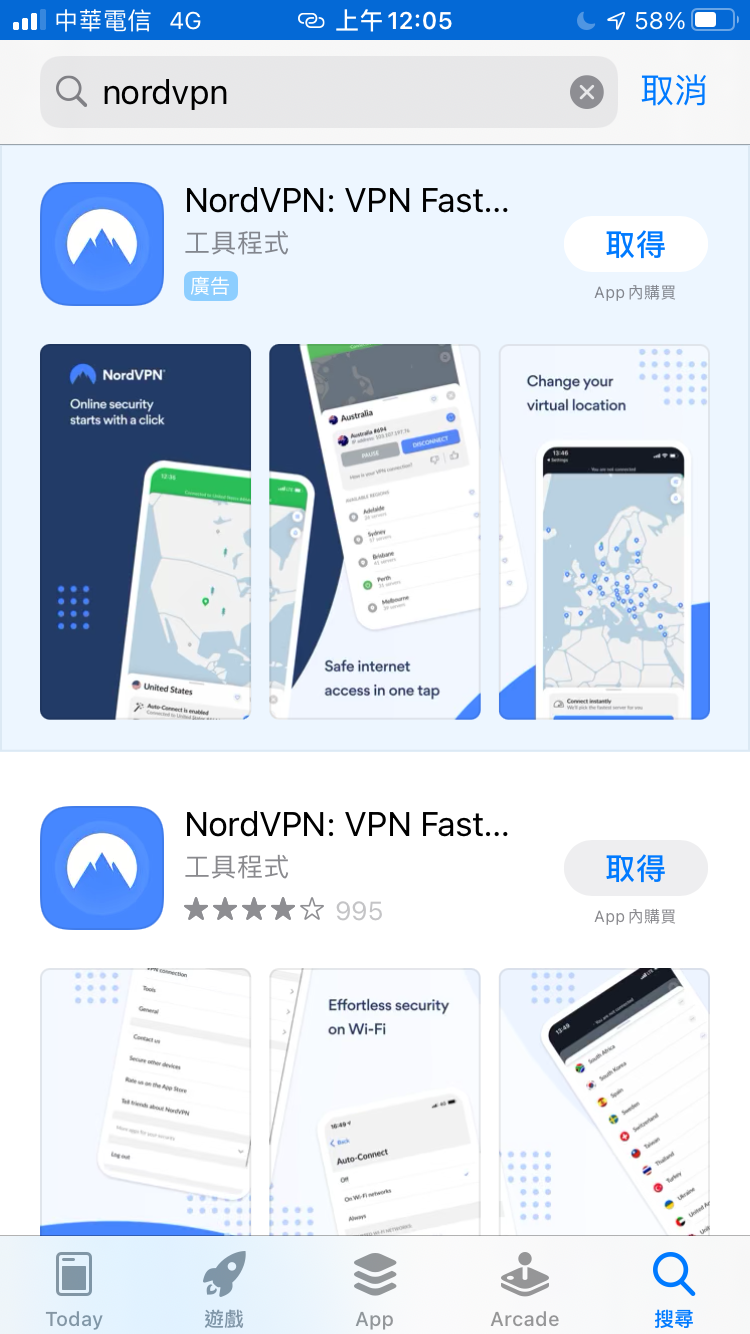
步驟二
點選LOG IN
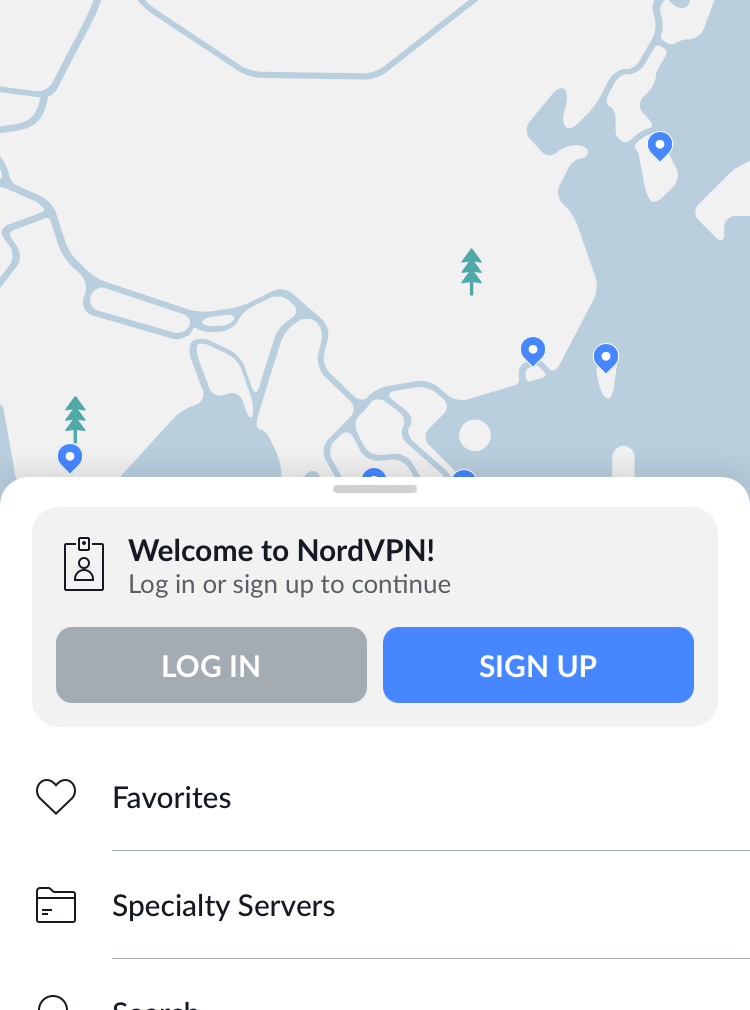
步驟三
點選QUICK CONNECT
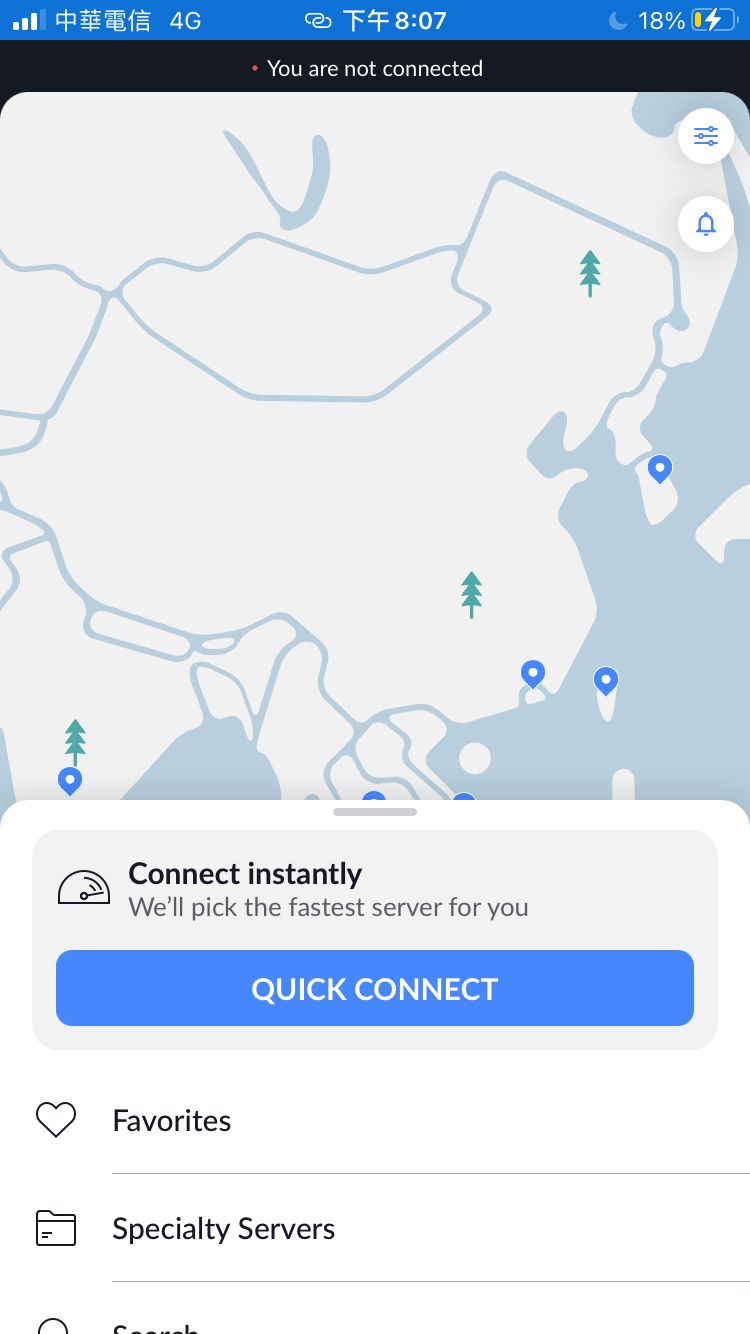
步驟四
選擇允許

步驟五
看到這個畫面表示連線成功。
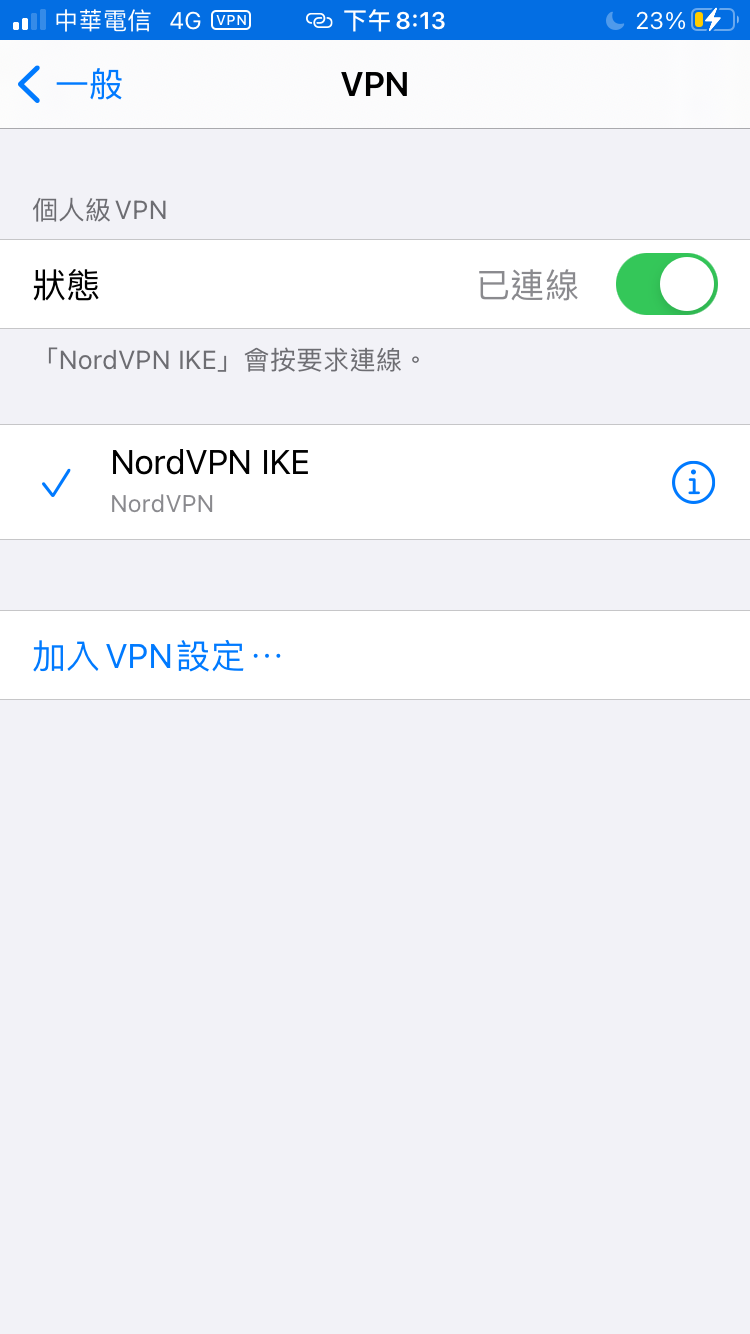
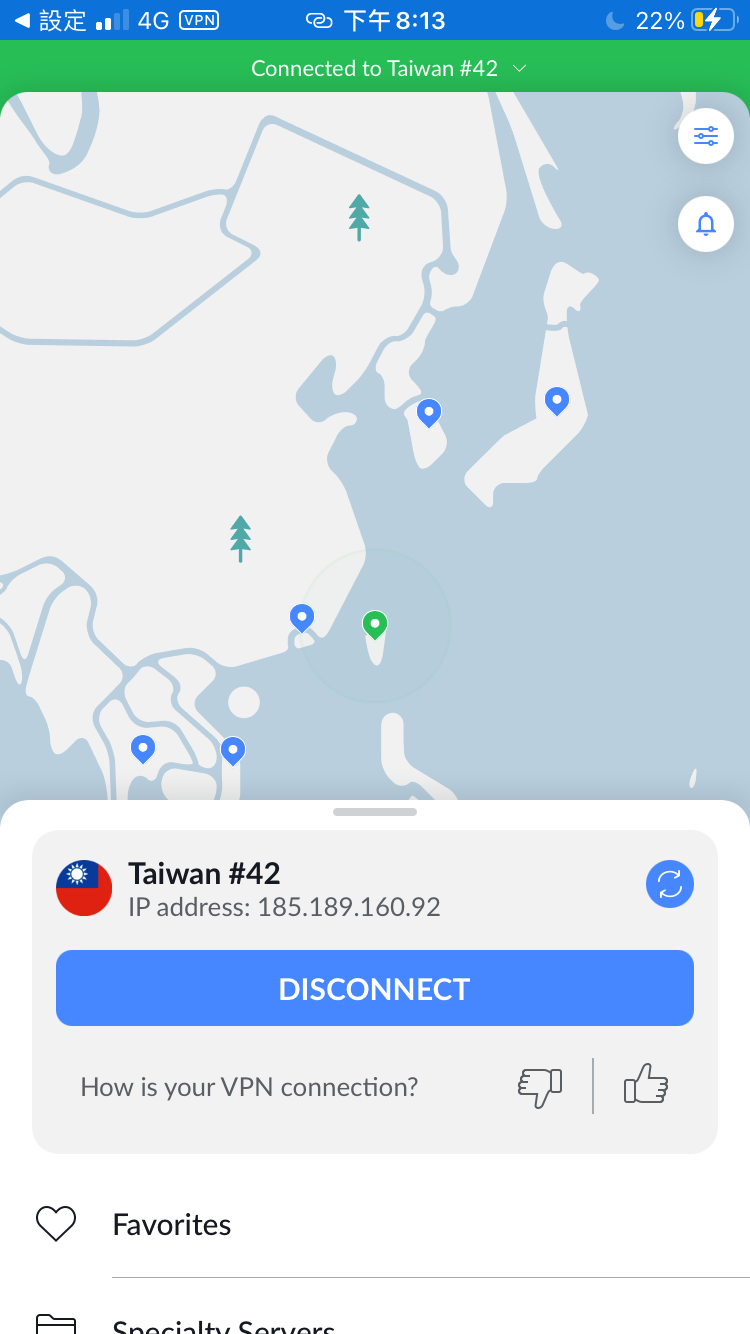
Nordvpn跨國網購
影片重點:
- 2:37 手機下載Nordvpn
- 4:17 換區域
- 5:08 同款商品台灣和美國商品價格比較
總結
以上是Nordvpn註冊購買教學和測試網購。
希望對喜歡跨國網購的朋友們有幫助。
如果有什麼疑問的話,歡迎在底下留言。
Nordvpn常見問題
NordVPN連不上怎麼辦?
- 多嘗試幾個不同的NordVPN服務器。
- 登出帳號並重新登錄。嘗試重新連結。
- 卸載VPN,重新下載,然後再安裝一次,再重新連線。
- 嘗試各個裝置,例如:手機、電腦、平版等等。
如果還是不行只能找客服了,客服24/7都有人服務。
__CONFIG_group_edit __ {“ kbmeno6j”:{“ name”:“所有圖像”,“單數”:“-圖片%s”},“ kbmenquz”:{“ name”:“所有標題”,“ singular“:”-文本%s“},” kbmenxna“:{” name“:”所有段落“,” singular“:”-文本%s“},” kbmeoxo4“:{” name“ :“所有按鈕”,“單數”:“-按鈕%s”},“ kbmeps0k”:{“名稱”:“所有內容框”,“單數”:“-內容框% s“},” kbmepuat“:{” name“:”所有列“,”單數“:”-列%s“}} __ CONFIG_group_edit____CONFIG_local_colors __ {“顏色”:{},“漸變”:{}} __ CONFIG_local_colors__